Pernahkah anda terfikir apa itu 'Other' di simpanan iPhone anda? Untuk mengatakan yang sebenarnya, anda tidak sendirian yang menganggapnya agak misteri. Ini menempatkan pelbagai data seperti sejarah penyemak imbas, kuki, log, cache foto dan video, fail pangkalan data, dan banyak lagi yang disusun oleh aplikasi anda.
Sekiranya anda tidak memadam Lain-lain dari iPhone anda, fail yang berlebihan dapat menumpuk dan memakannya di tempat simpanan pada peranti anda.
Nasib baik, dengan sedikit penjagaan, anda dapat menghentikan fail sampah daripada berlebihan. Anda akan gembira mengetahui bahawa mengosongkan Data lain dari iPhone tidak begitu mudah.
Berikut adalah banyak cara untuk membersihkan data 'Lain' pada iPhone dan iPad.
Cara memadam data 'Lain-lain' dari storan iPhone
- Lancarkan Tetapan pada peranti iOS anda → Sekarang, ketuk Umum.

- Seterusnya, ketuk Penyimpanan iPhone / iPad → Sekarang, periksa berapa banyak simpanan yang telah digunakan dan berapa banyak ruang yang tersisa.
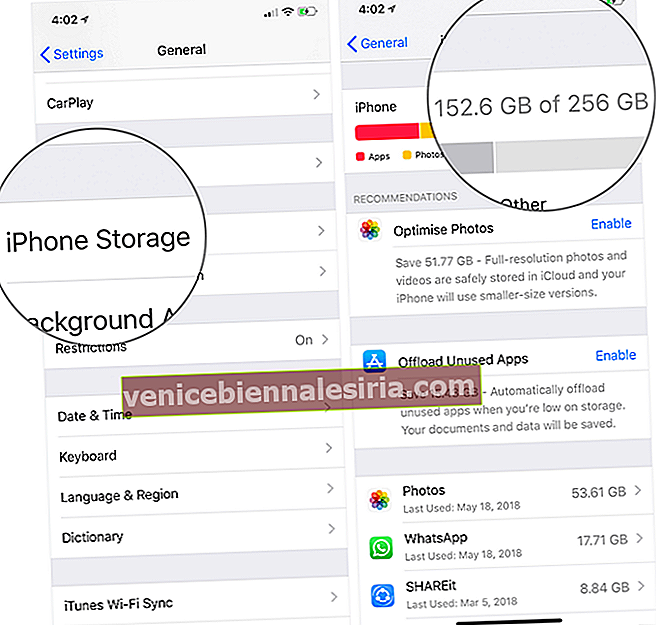
Lihat apa yang menggunakan ruang paling banyak pada peranti anda. Penjahat yang paling jelas adalah Lain-lain, aplikasi, foto, media, dan surat. Gulung ke bawah untuk melihat berapa banyak penyimpanan yang digunakan oleh setiap aplikasi. Kemungkinan besar, anda akan terkejut melihat jumlah ruang yang telah digunakan oleh beberapa aplikasi yang telah lama anda gunakan. Apa yang disebut "data lain" dari aplikasi masing-masing mungkin jauh lebih besar daripada ukuran sebenarnya. Sebaik sahaja anda mendapati pelakunya mengambil terlalu banyak simpanan untuk kebaikan mereka sendiri, pembersihan misi sudah selesai.
- Ketik aplikasi dengan data yang ingin anda hapuskan.
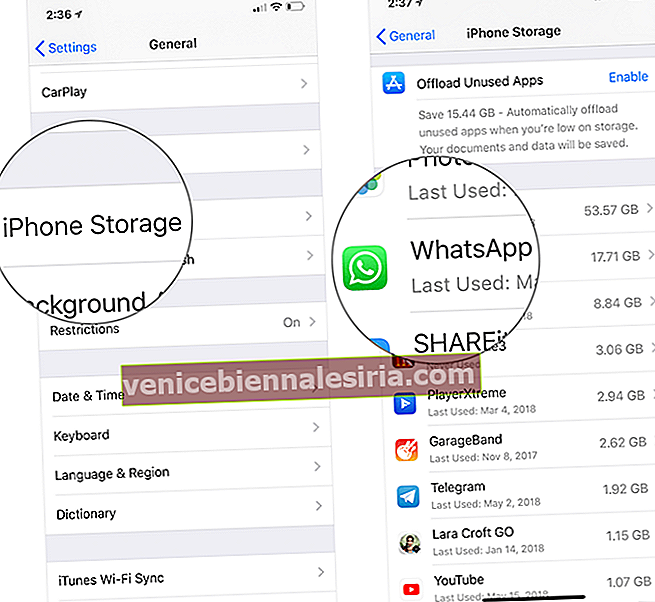
- Seterusnya, anda mempunyai dua pilihan: Muat turun Aplikasi atau Padam aplikasi ; pilih pilihan berdasarkan keperluan anda. Ketika menghapus data aplikasi tertentu, menghapusnya dapat memenuhi tujuan dengan baik.
- Offload App: Dengan memuatkan aplikasi pada peranti iOS anda, anda akan mengosongkan storan yang digunakan oleh aplikasi tetapi menyimpan datanya. Apabila anda memasang semula aplikasi, data anda akan siap dan menunggu.
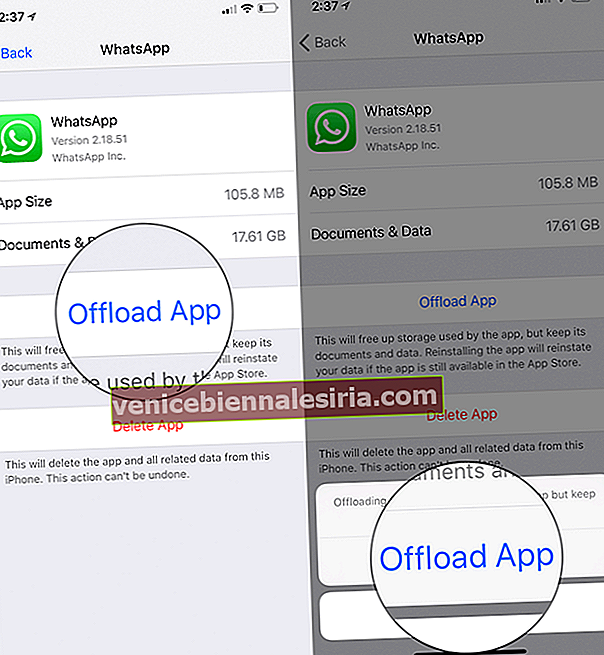
- Padam Aplikasi: Pilih ini jika anda mahu menghapus aplikasi dan semua data yang tersimpan juga.
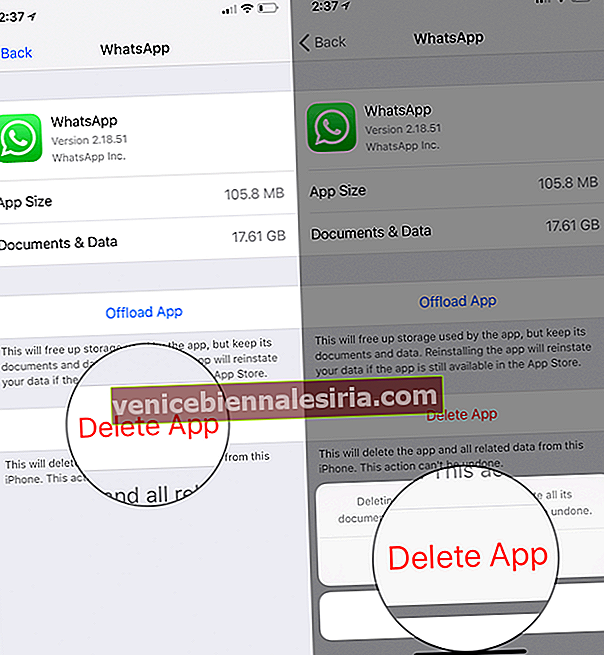
- Offload App: Dengan memuatkan aplikasi pada peranti iOS anda, anda akan mengosongkan storan yang digunakan oleh aplikasi tetapi menyimpan datanya. Apabila anda memasang semula aplikasi, data anda akan siap dan menunggu.
Kurangkan storan Lain pada peranti iOS anda secara manual dari semasa ke semasa
Anda mungkin pernah mendengar ungkapan "Jahitan dalam masa menjimatkan sembilan." Anda boleh mengelakkan peranti anda menjadi tidak kemas dengan menguruskan aplikasi dengan bijak. Salah satu muslihat yang paling berguna ialah membersihkan cache dan fail berlebihan dari semasa ke semasa. Oleh kerana kebanyakan aplikasi membolehkan anda membersihkan cache dengan mudah, anda tidak akan sukar untuk menghalangnya daripada mengacau peranti anda. Mari kita periksa semua cara yang mungkin.
Padamkan data cache dan laman web Safari
Safari menyimpan rekod pertanyaan carian anda sehingga pada waktu berikutnya anda ingin mengunjungi laman web atau melompat ke halaman yang sebelumnya anda buka, anda dapat mengaksesnya dengan serta-merta. Walaupun sangat membantu, data cache dan laman web, jika tidak dihapus secara berkala, dapat menumpuk dan menjadi masalah. Oleh itu, perlu membersihkan Safari Cache dan Data Laman Web.
Semak dan hapus lampiran besar dalam Mesej secara kerap
Sekiranya anda gemar berkongsi video, GIF lucu, dan gambar cantik dengan rakan dan keluarga anda (terutamanya dalam sembang kumpulan!), Ada kemungkinan anda mempunyai sejumlah lampiran yang besar di peranti anda. Menyingkirkannya boleh memberi kebaikan kepada penyimpanan peranti anda.
- Buka Tetapan → Ketik Umum.

- Ketik Penyimpanan iPhone / iPad → Ketik Mesej.
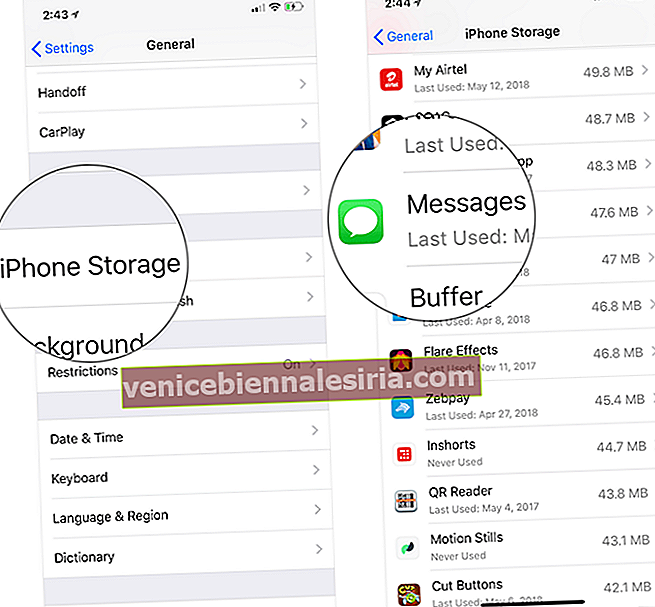
- Di bawah Dokumen & Data , anda mempunyai pilihan untuk melihat jumlah penyimpanan foto, video, GIF, pelekat, dan perbualan anda. Pergi ke bahagian masing-masing dan hapus data yang tidak diingini.
Contohnya, jika anda ingin membuang Video yang tidak diperlukan, ketuk Video → ketik Edit.
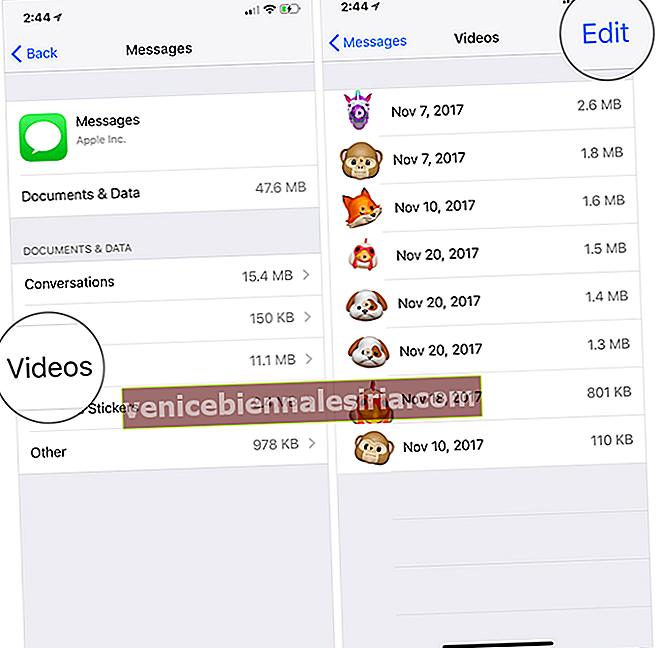
- Pilih Video yang ingin anda hapus dan kemudian tekan ikon Sampah .
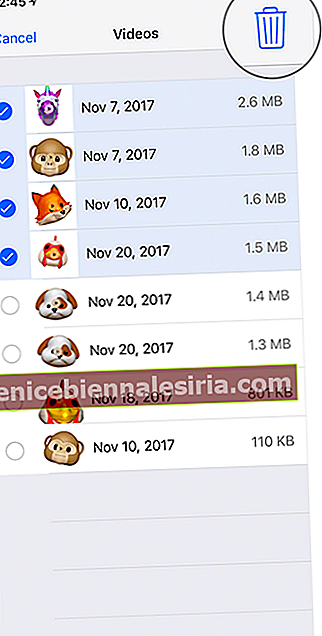
Kosongkan cache Mel anda
Sekiranya tidak ditangani secara berkala, cache Mail anda dapat menangkap simpanan yang mencukupi. Untuk menyingkirkannya, hapus sahaja akaun e-mel anda dari peranti dan kemudian tambahkan semula. Untuk melakukannya,
- Buka Tetapan → Ketik Akaun & Kata Laluan.
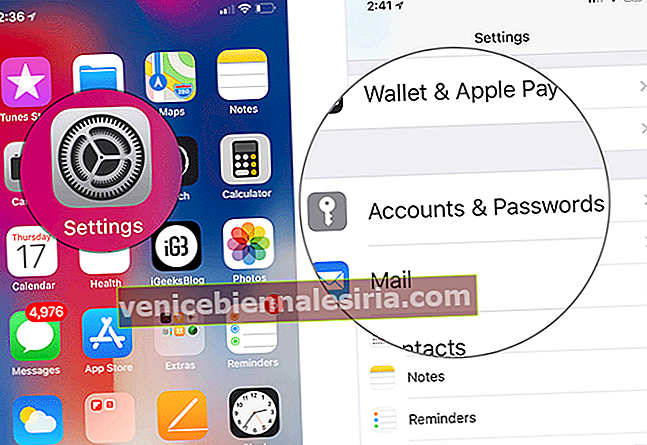
- Ketik akaun E - mel.
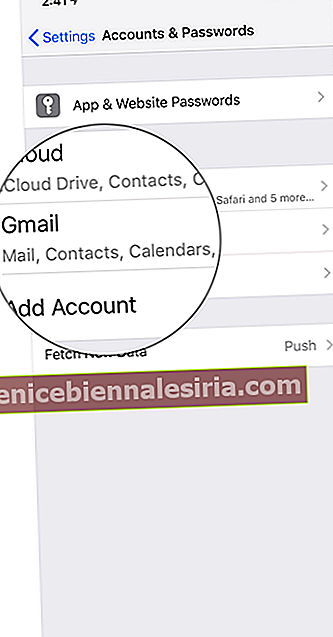
- Ketik Padam Akaun dan sahkan.
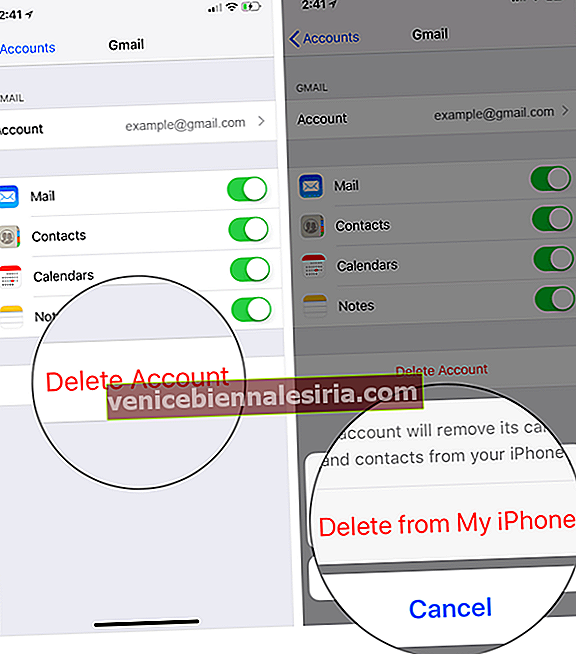
Sekarang, ketik butang kembali dan kemudian tekan Tambah Akaun. Seterusnya, tambahkan akaun anda seperti biasa.
Hapus sejarah aplikasi pihak ketiga untuk menyingkirkan Storan lain pada iPhone
Jangan biarkan fail sampah aplikasi pihak ketiga menjadi terlalu besar. Terus mengikuti ini dapat memberi banyak peluang untuk membolehkan anda menguruskan penyimpanan peranti iOS anda.
- Cara Menghapus Cache Twitter
- Cara Menghapus Cache Dropbox
- Padamkan Sejarah Sembang WhatsApp
- Cara Menghapus Sejarah Tontonan YouTube
Pulihkan peranti anda
Tidak dapat membuang storan lain sepenuhnya dari peranti iOS anda? Sudah tiba masanya untuk memulihkan peranti sebagai baru atau dari sandaran sebelumnya. Ia dapat memainkan peranan penting dalam membasmi fail yang tidak berguna. Lompat ke sini untuk Memulihkan iPhone anda dari iCloud atau iTunes Backup.
Adakah terlalu sukar untuk mengeluarkan Lain dari iPhone anda secara manual? pergi untuk pembersih simpanan iPhone
Sekiranya anda ingin mempunyai lebih banyak kawalan atau ingin membersihkan Lain dari peranti iOS anda dengan lebih berkesan, pilih salah satu aplikasi atau perisian pembersih storan iPhone terbaik. Mereka tidak hanya akan menjimatkan masa berharga anda, mereka juga akan memastikan peranti anda berfungsi dengan baik dengan menyimpan data yang tidak penting.
Mengakhiri
Kami telah melihat banyak cara untuk mengurangkan storan lain di iPhone anda. Ada sebarang pertanyaan? Adakah anda terlepas satu? Beritahu kami dalam komen di bawah; kami ingin mendengar daripada anda!
Anda mungkin mahu merujuk catatan ini juga:
- Cara Meningkatkan Hayat Bateri pada iPhone
- Cara Memperbaiki Papan Kekunci pada iPhone atau iPad
- Wi-Fi Tidak Berfungsi pada iPhone atau iPad
- iPhone Tidak Muncul di Finder di Mac? Cara Memperbaiki Masalah

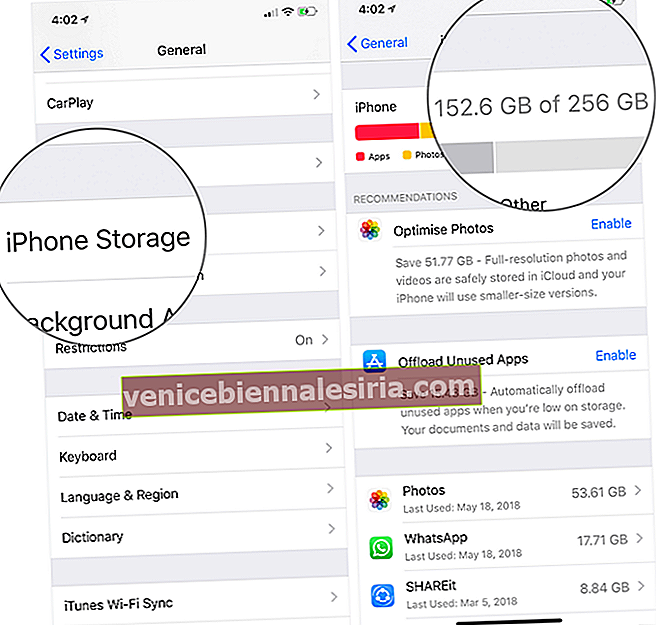
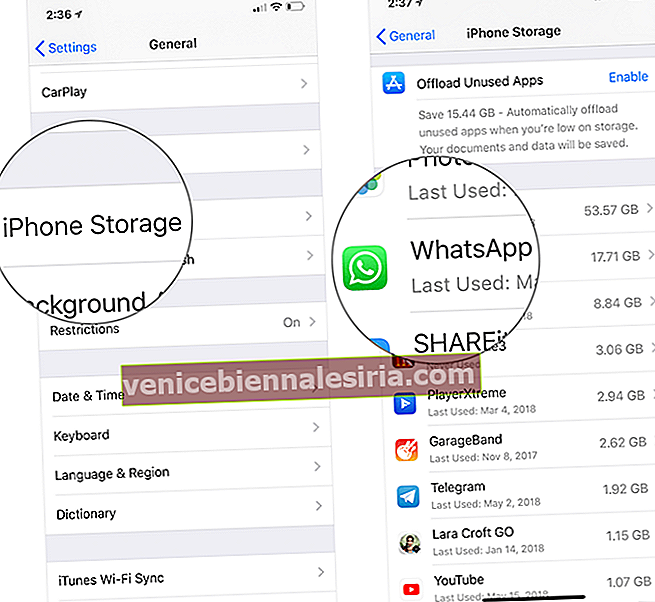
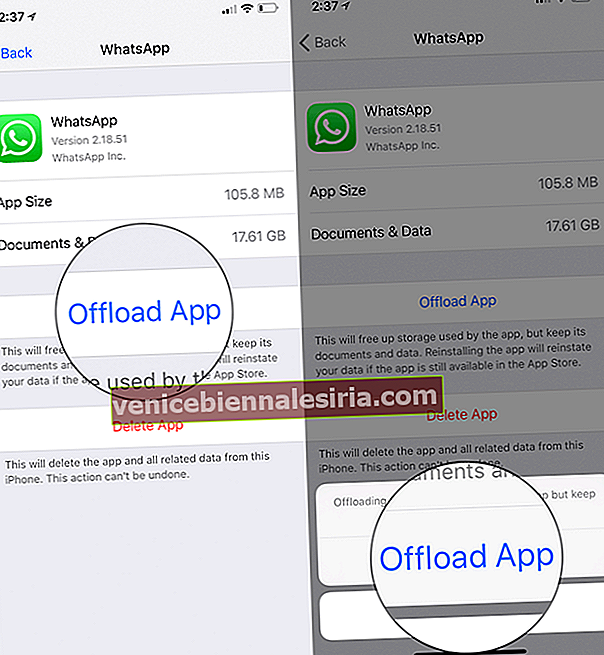
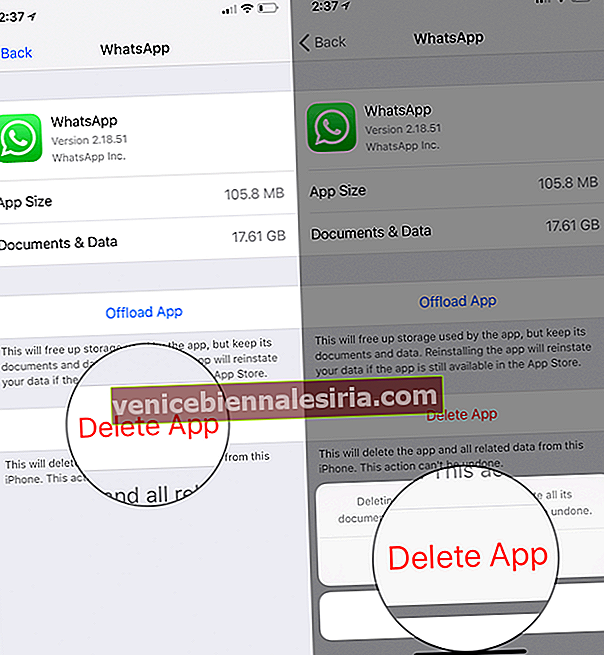
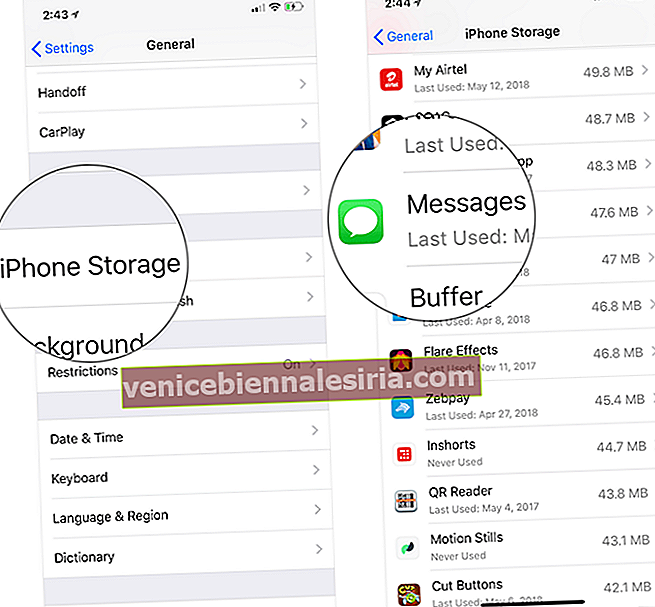
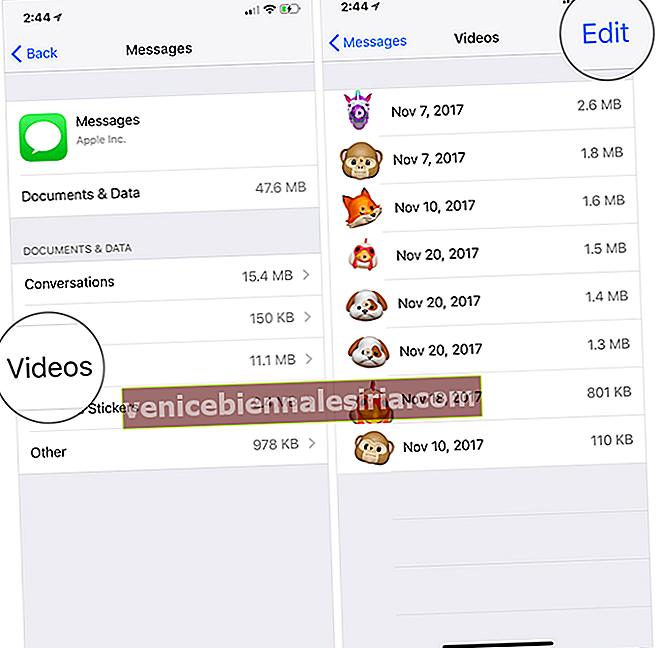
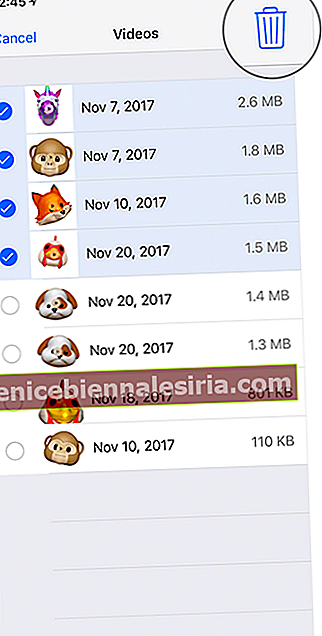
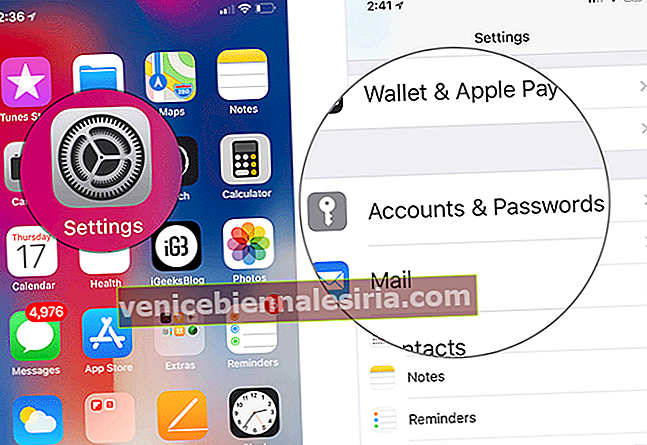
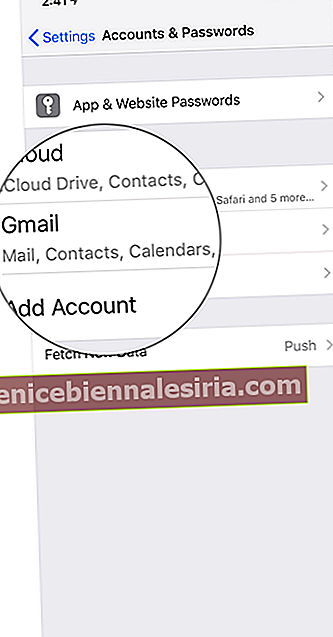
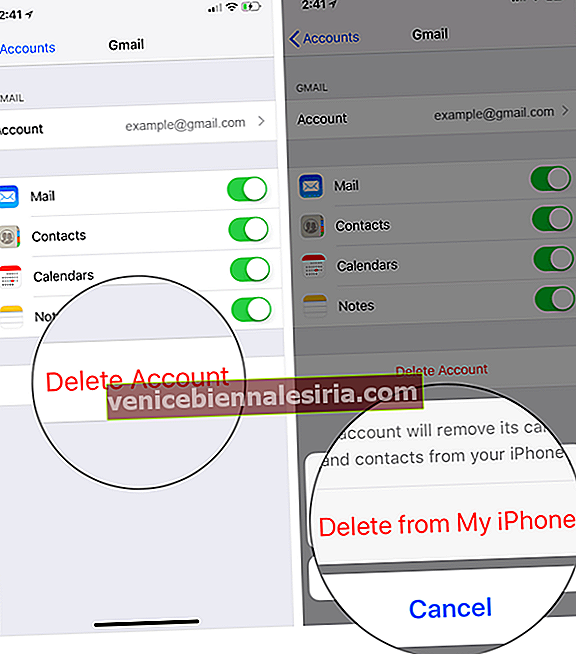

![Pasang Skrin Baru di Mac OS X [Cara]](https://pic.venicebiennalesiria.com/wp-content/uploads/blog/2774/HSGOOLGDE3pic.jpg)







